当 windows 11 资源管理器出现无响应问题时,可能会导致文件浏览和操作受阻。这种问题通常由各种因素造成,例如系统资源不足、进程冲突或文件系统损坏。本文将探讨导致资源管理器无响应的常见原因,并提供逐步解决方法。为了深入了解问题的根源,了解这些原因和解决方案至关重要。请继续阅读以下内容,了解如何诊断和修复 windows 11 中资源管理器无响应的问题。
1、进入系统后按 Ctrl+Alt+Del 快捷键后,点击【任务管理器】。
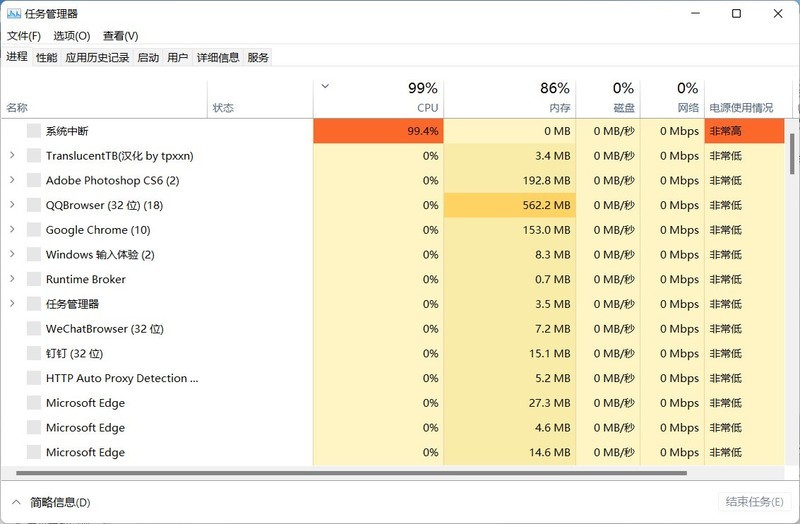
2、打开【任务管理器】后点击【文件】--》【运行新任务】。
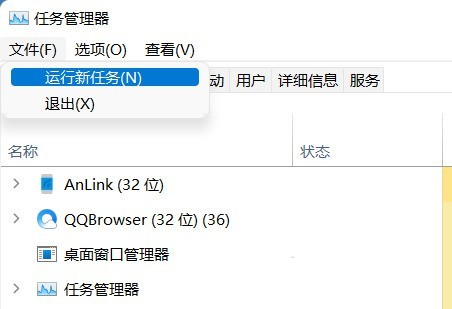
3、在【打开】输入框内输入【cmd】(可勾选【以系统管理权限创建此任务】),回车。
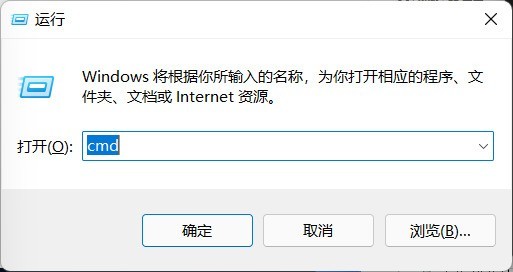
4、在命令提示符(cmd)中粘贴如下命令,并回车:
HKCUSOFTWAREMicrosoftWindowsCurrentVersionIrisService /f && shutdown -r -t 0。
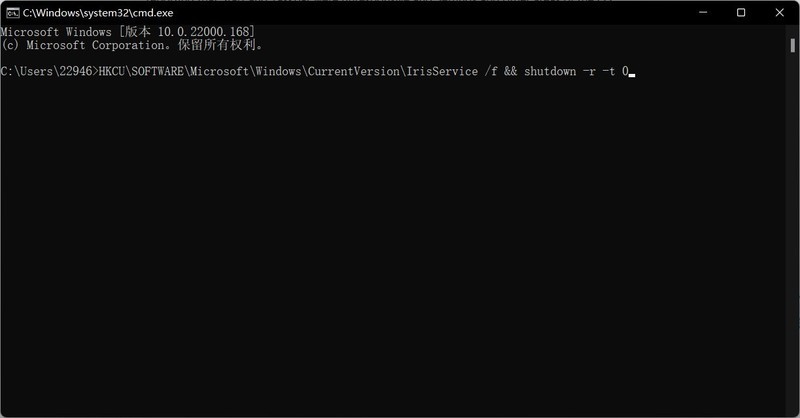
5、重启电脑即可。
以上就是Win11资源管理器无响应怎么办_Win11资源管理器无响应解决方法的详细内容,更多请关注php中文网其它相关文章!

每个人都需要一台速度更快、更稳定的 PC。随着时间的推移,垃圾文件、旧注册表数据和不必要的后台进程会占用资源并降低性能。幸运的是,许多工具可以让 Windows 保持平稳运行。

Copyright 2014-2025 https://www.php.cn/ All Rights Reserved | php.cn | 湘ICP备2023035733号